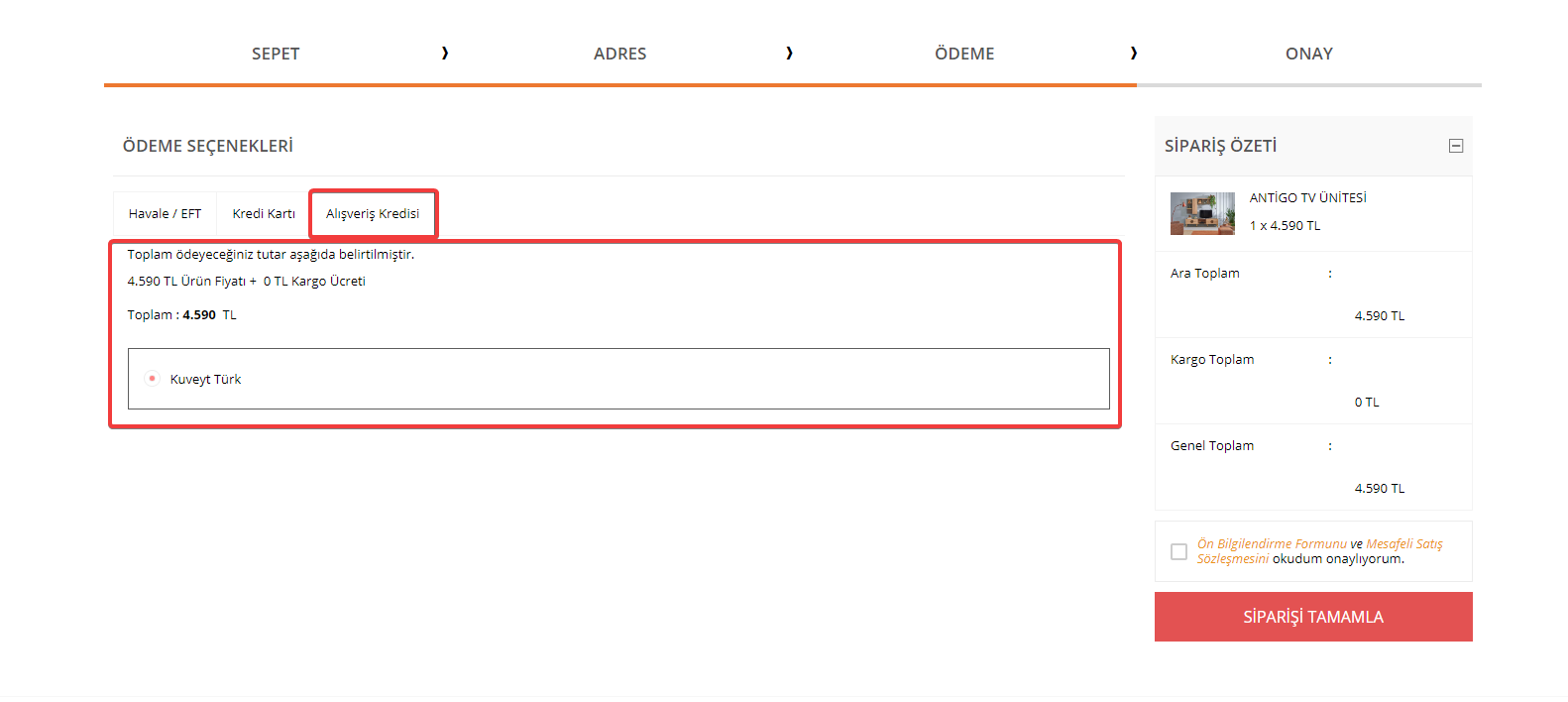KUVEYT TÜRK ALIŞVERİŞ KREDİSİ ÖDEME YÖNTEMİ
Ödeme bir satın alma sürecinin en kritik noktasıdır. Burası eksik olan bir satın alma, hiçbir şeyi satamama ile sonuçlanmaktadır.
T-Soft e-ticaret sistemi, alternatif ödeme sistemlerinin sanal pos, ve 3d sanal pos alt yapıları ile entegre olmuş, binlerce T-Soft e-ticaret sistemi kullanıcısı bu entegrasyon alt yapısı ile tahsilatları yapmaktadırlar.
T-Soft e-ticaret altyapısı ile ödeme sistemi olarak Alışveriş Kredisi ödeme seçeneği bulunmaktadır.
Kredili alışveriş imkanı sunan Kuveyt Türk, Yapı Kredi, Garanti ve Haso seçenekleri ile anlaşma sağlayarak T-Soft altyapısındaki e-ticaret sitenizde kredili ürün satışı sağlayabilirsiniz.
Alışveriş Kredisi özelliği ek lisansa bağlı olarak çalışmaktadır. Lisansı aktif ettirmek için Nildesk üzerinden POS/Ödeme Sistemleri departmanımıza talep oluşturabilirsiniz.
Alışveriş Kredisi ödeme sistemi entegrasyonu için aşağıdaki adımları takip edebilirsiniz.
Öncelikle Alışveriş Kredisi imkanı sunan bankalar ile görüşerek hesap işlemleri tamamlanmalı ve entegrasyon için "Merchant ID" bilgisi alınmalıdır.
Aldığınız bilgileri eklemek için "Siparişler > Ödeme Seçenekleri" sayfasına tıklayınız.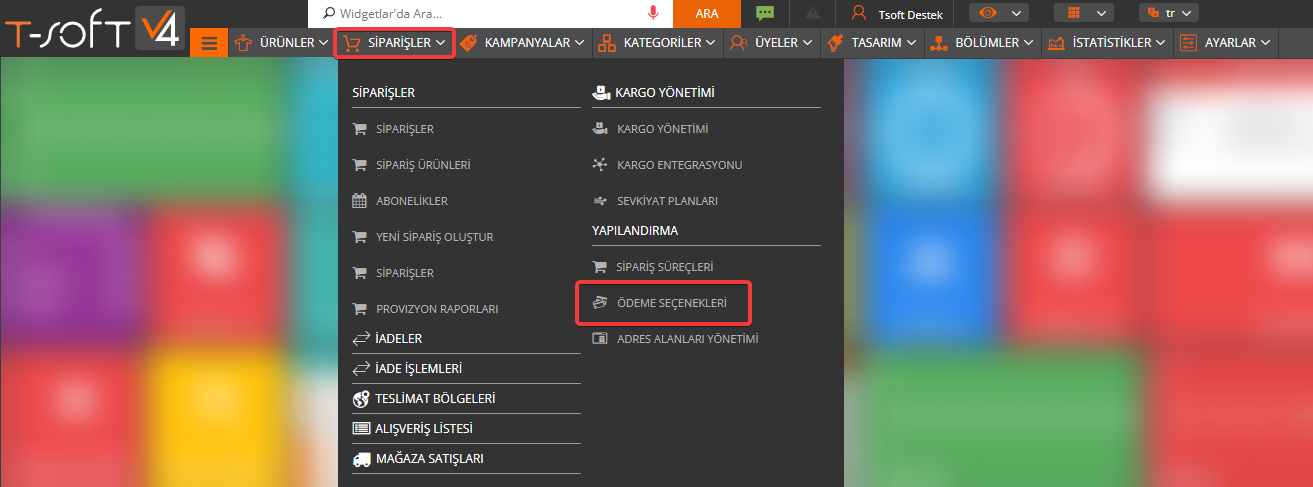
Lisansınız aktifken ödeme seçenekleri arasında "Alışveriş Kredisi" yer alacaktır.
Alışveriş Kredisi özelliğinin düzenleme kalemine tıklayınız.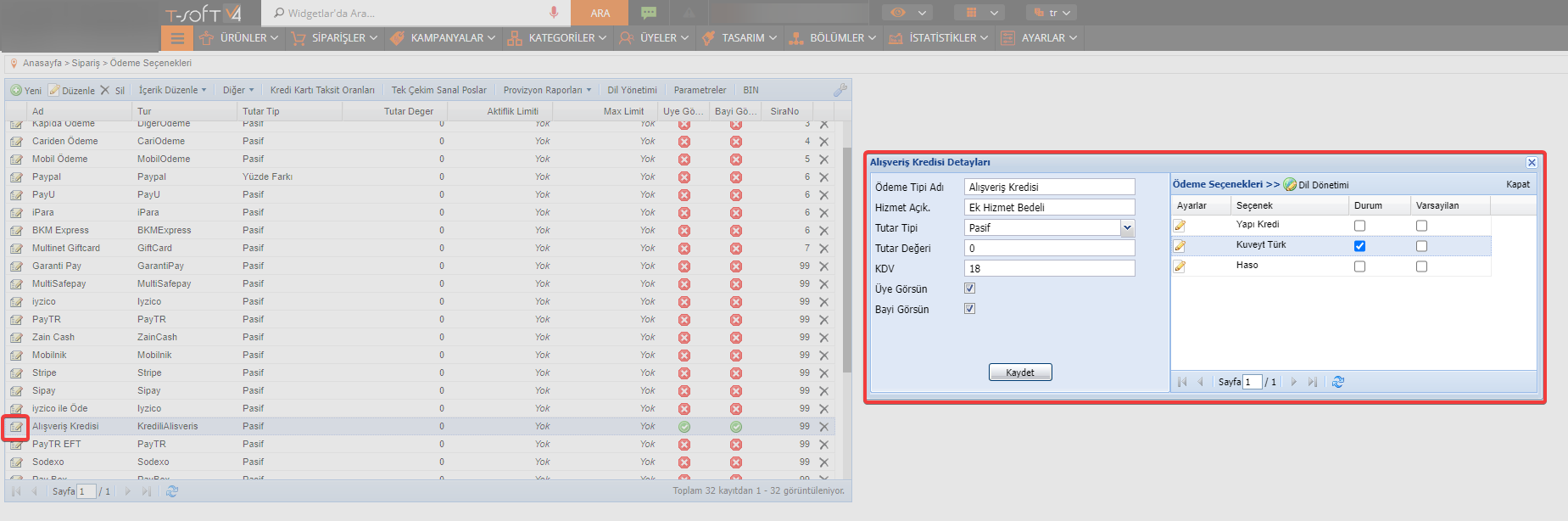
Düzenleme kaleminde aşağıdaki bilgiler doğrultusunda işlem yapabilirsiniz.
Alışveriş Kredisi Detayları
- Ödeme Tipi Adı : Ödeme sayfasında kullanıcılara görünecek olan ödeme seçeneği başlığıdır.
- Hizmet Açıklaması : Alışveriş kredisi kullanımında ek hizmet bedeli alıyorsanız, alınan ücretin tanım bilgisini yazabilirsiniz.
- Tutar Tipi : Ek hizmet bedeli almak istiyorsanız bu alandan seçim yapmalısınız. Almak istenmiyorsa pasif kalmalıdır.
- Tutar Değeri : Ek hizmet bedeli için "Tutar Tipi" alanından seçim yapıldıysa bu alandan alınacak olan hizmet değeri girilmelidir.
- KDV : Alınan ek hizmet bedeline ait kdv bilgisi girilmelidir.
- Üye Görsün/Bayi Görsün : Alışveriş kredisi ödeme yönteminin hangi kullanıcılara görünmesi gerektiğini bu alandan seçebilirsiniz.
- Ödeme Seçenekleri : Ödeme seçenekleri menüsünde sunulan firmalardan hangisi ile entegrasyon sağladıysanız düzenleme kalemine tıklayarak bilgileri ekleyebilirsiniz. Canlı olarak çalışması için "Mode" alanından "Prod" seçilmelidir. "Merchant ID" alanına entegrasyon sağlanan firmadan alınan bilgi girilmelidir. "Kategori Kodu Alanı" bölümünden entegrasyon ID ile yapıldığından "ID" seçiniz.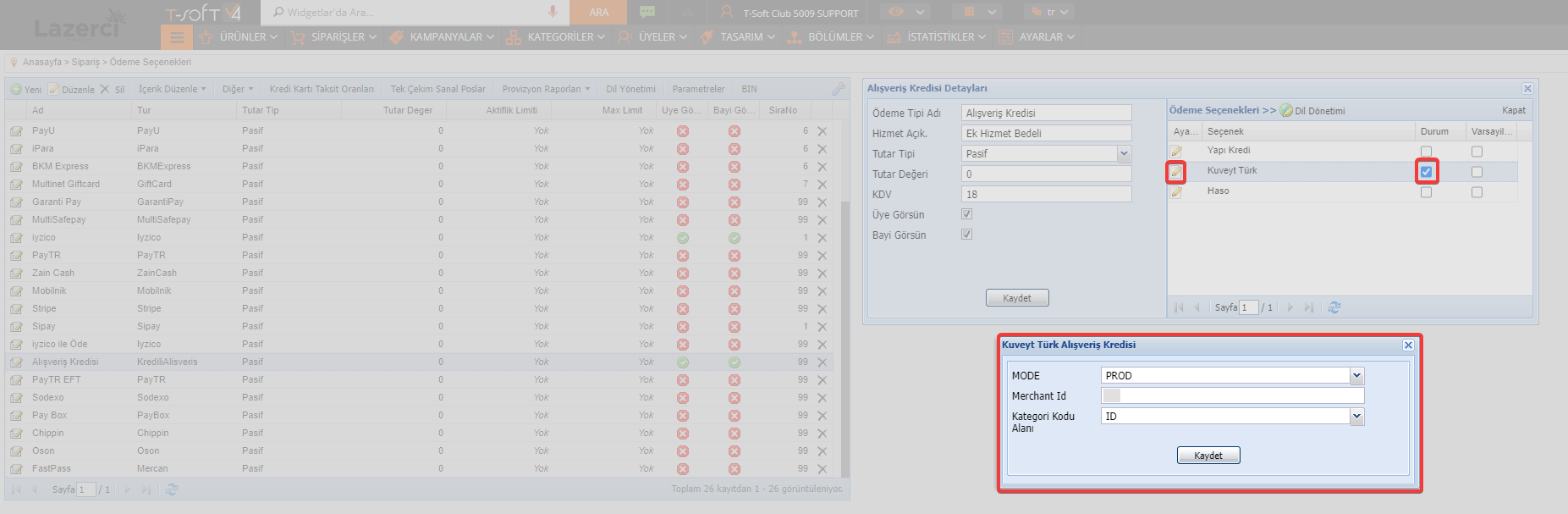
Kurulum sonrasında entegrasyonu kontrol etmek için test sipariş vermelisiniz. Test sipariş esnasında herhangi bir sorun ile karşılaşmanız durumunda nildesk veya çağrı merkezi üzerinden ödeme departmanımıza bağlanarak kontrol sağlayabilirsiniz.